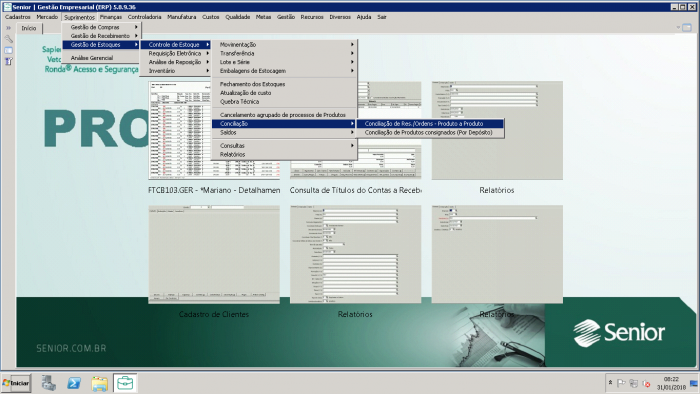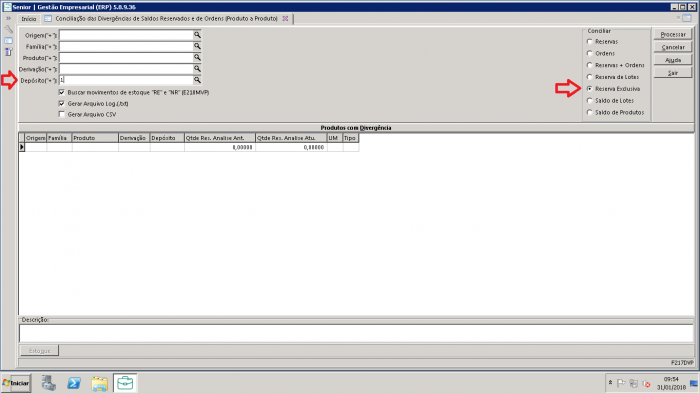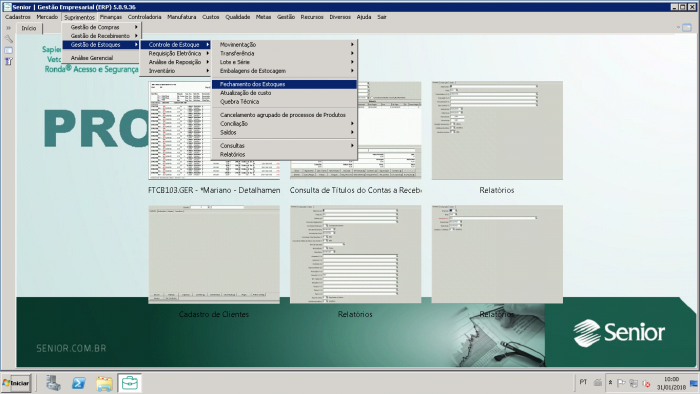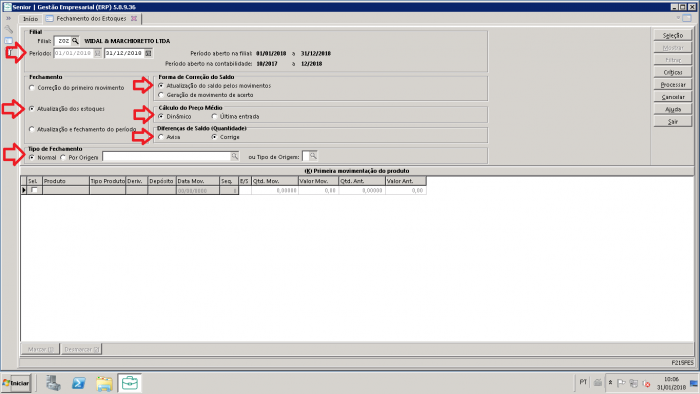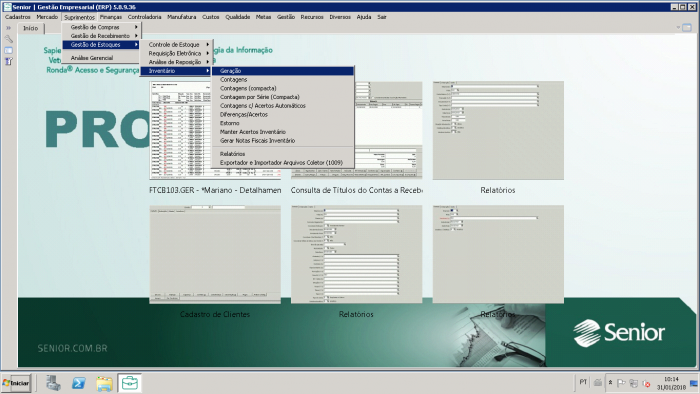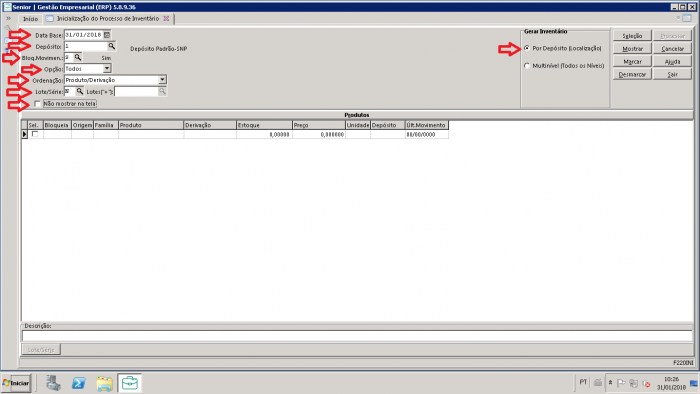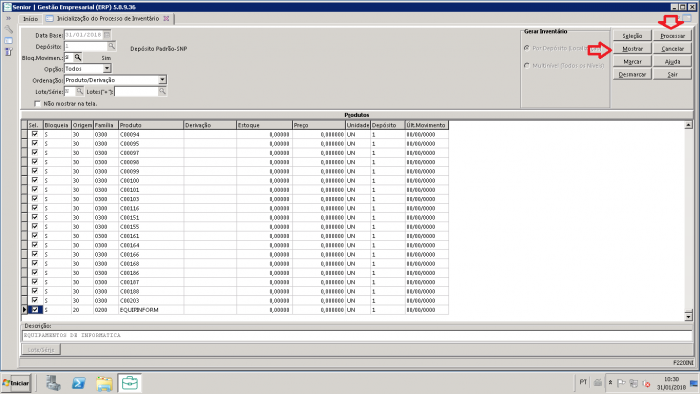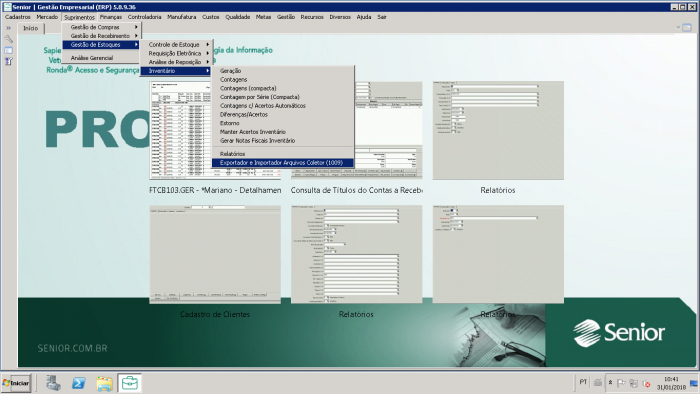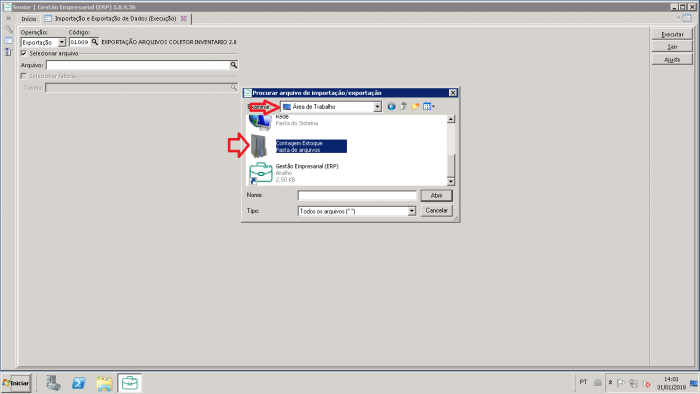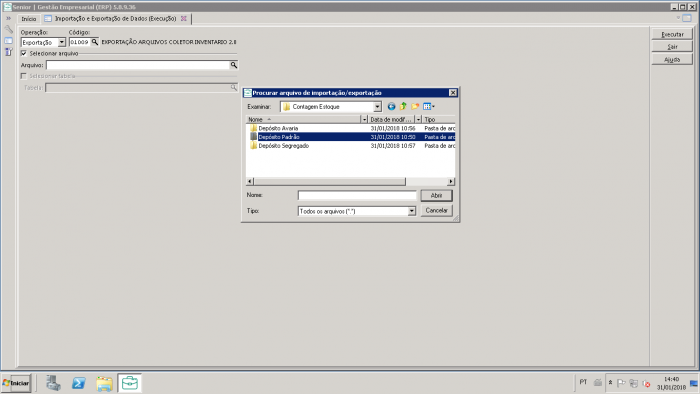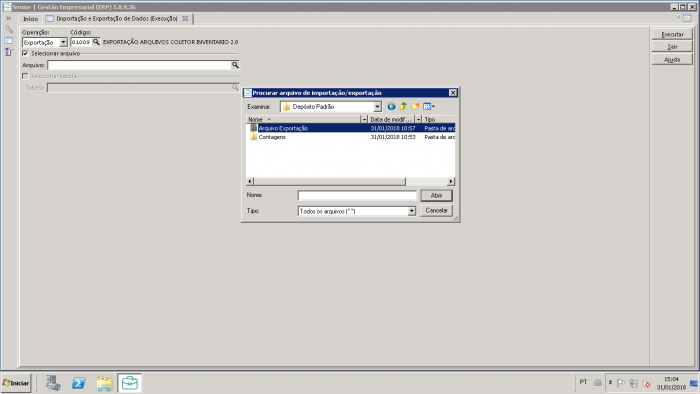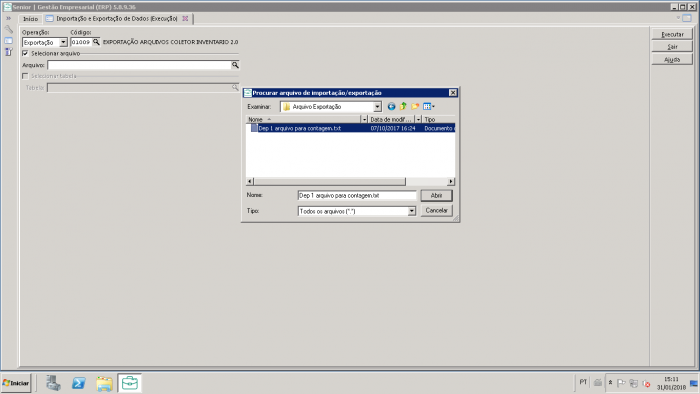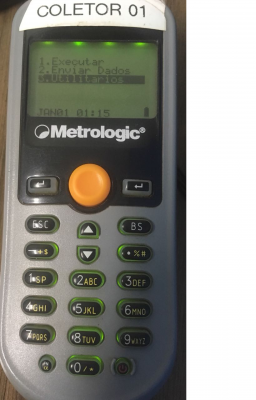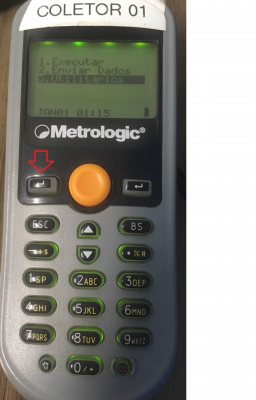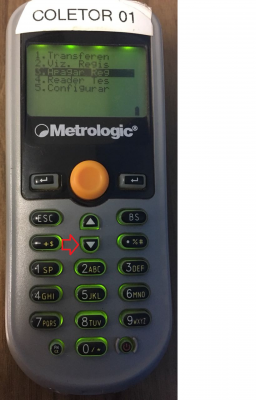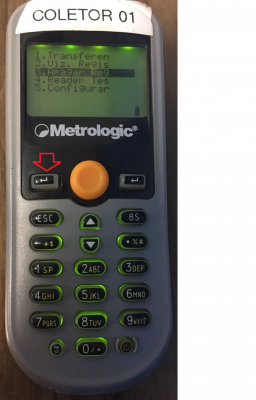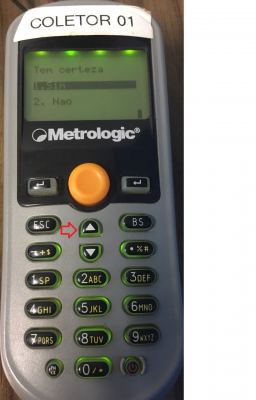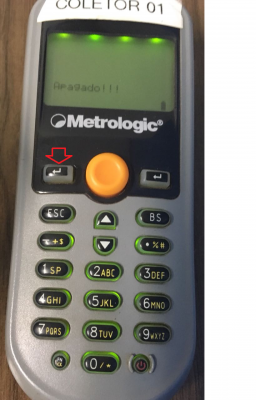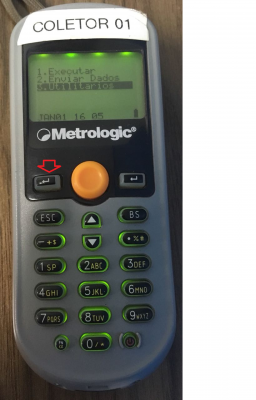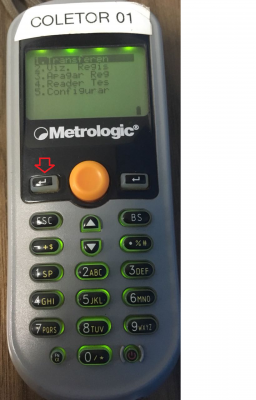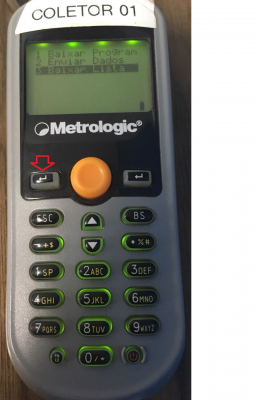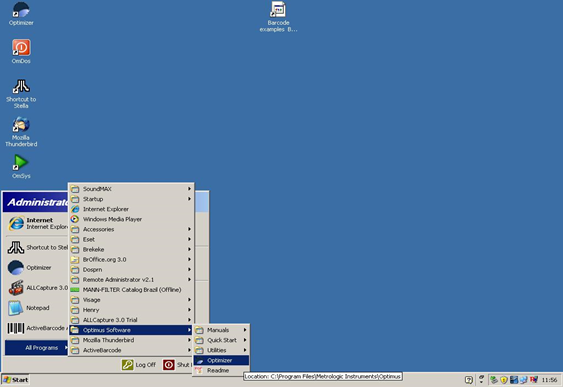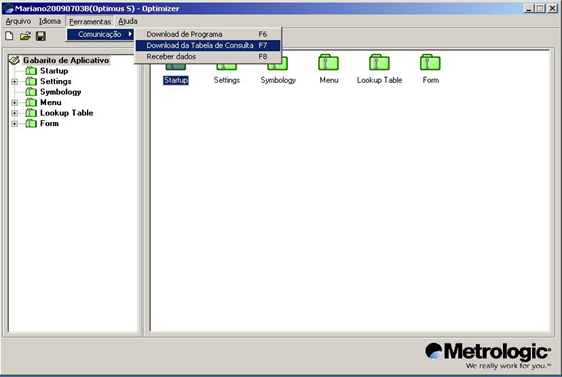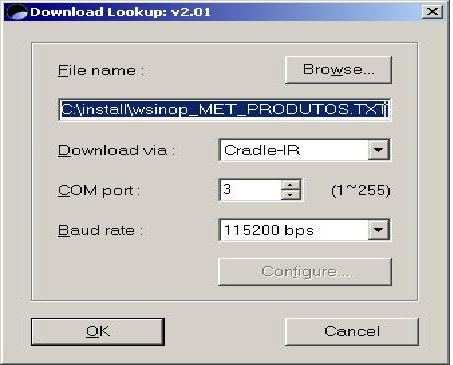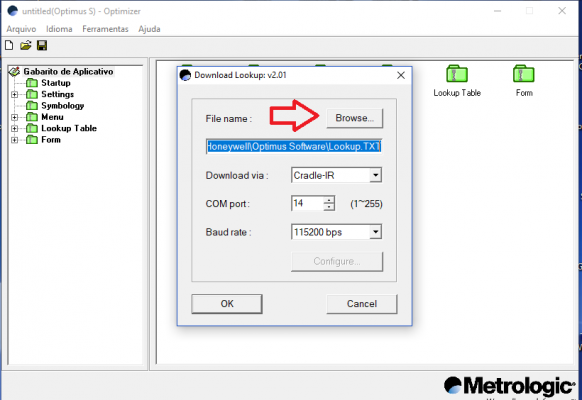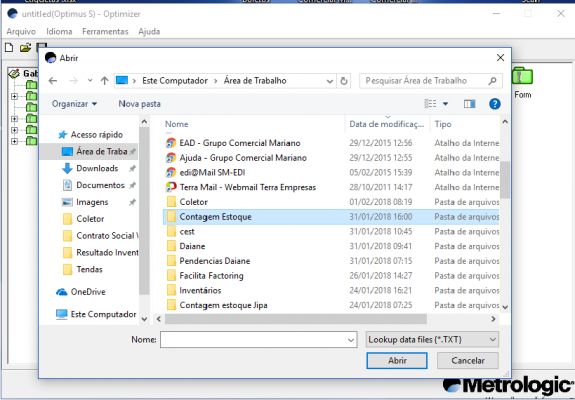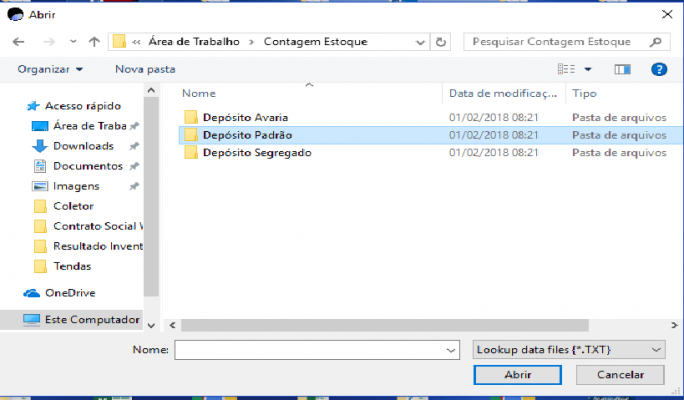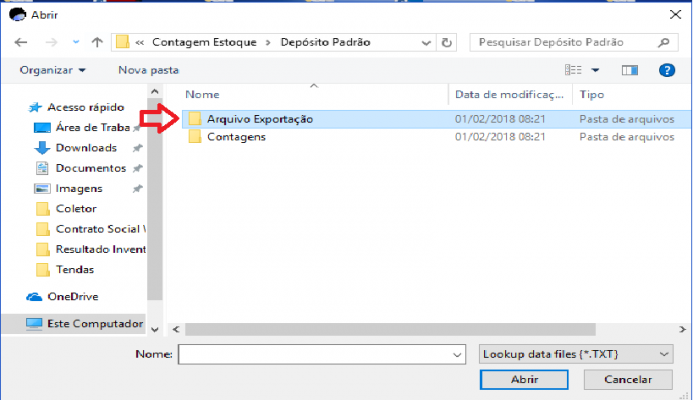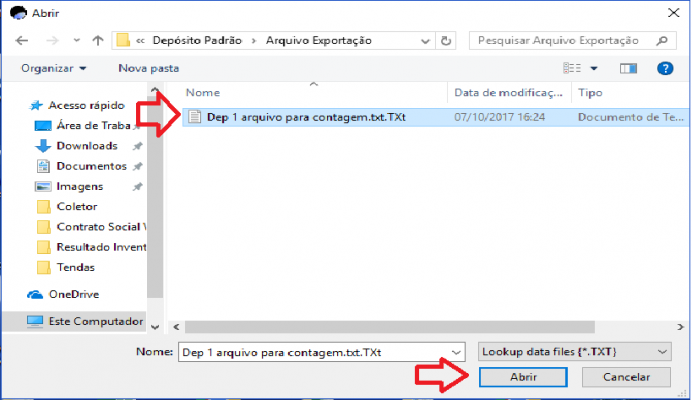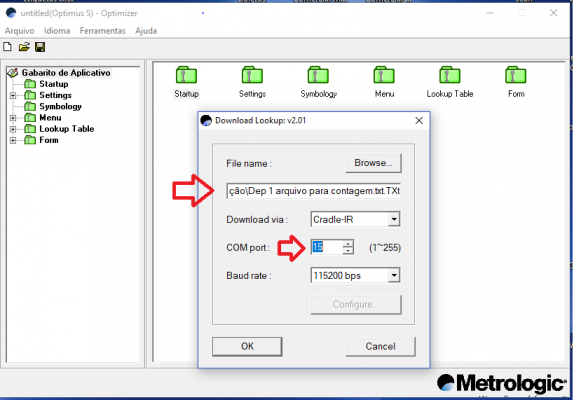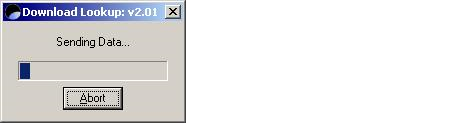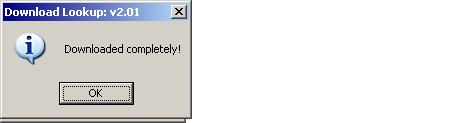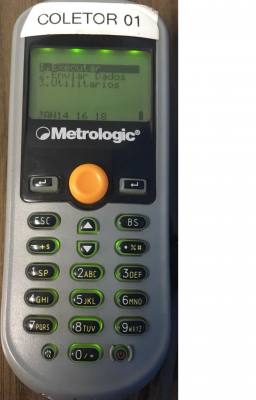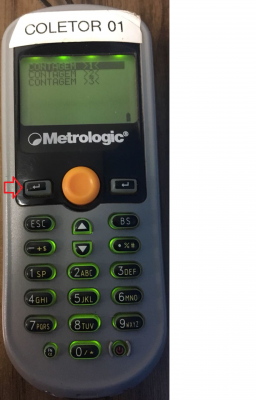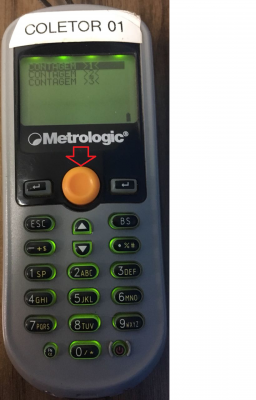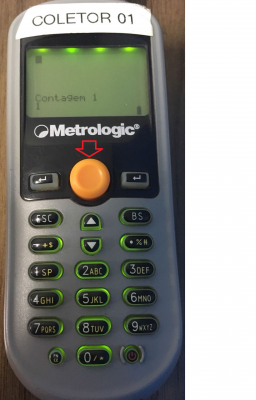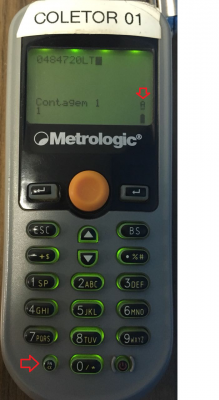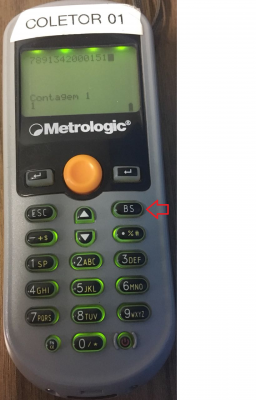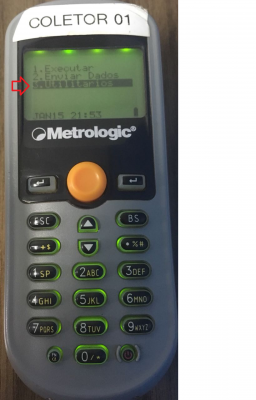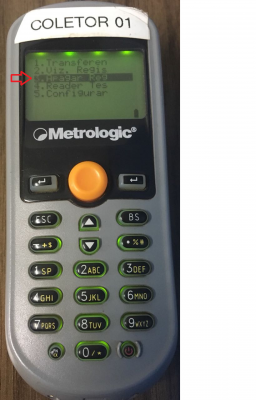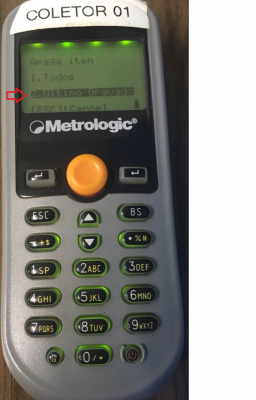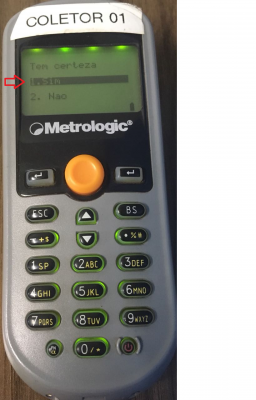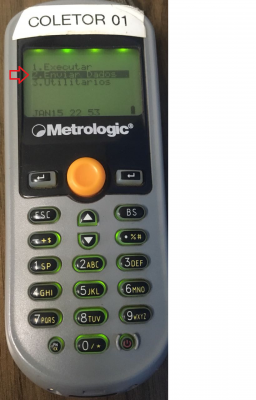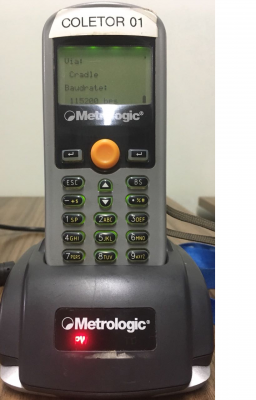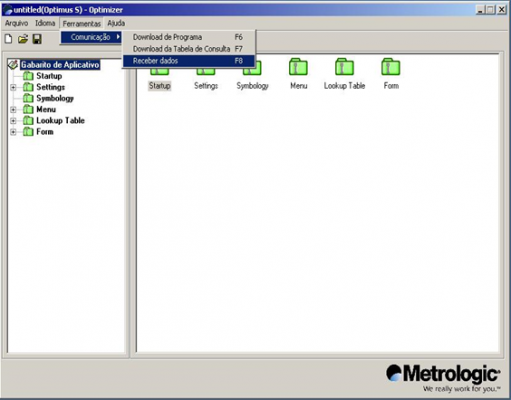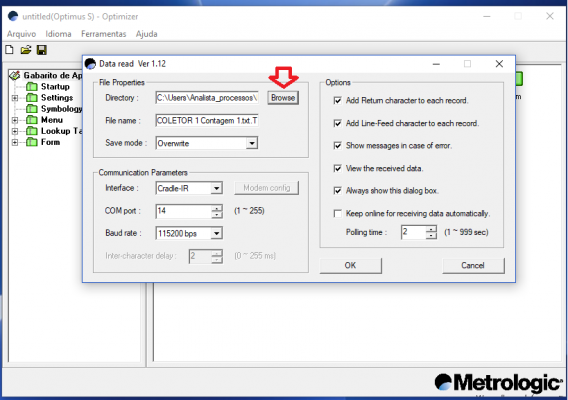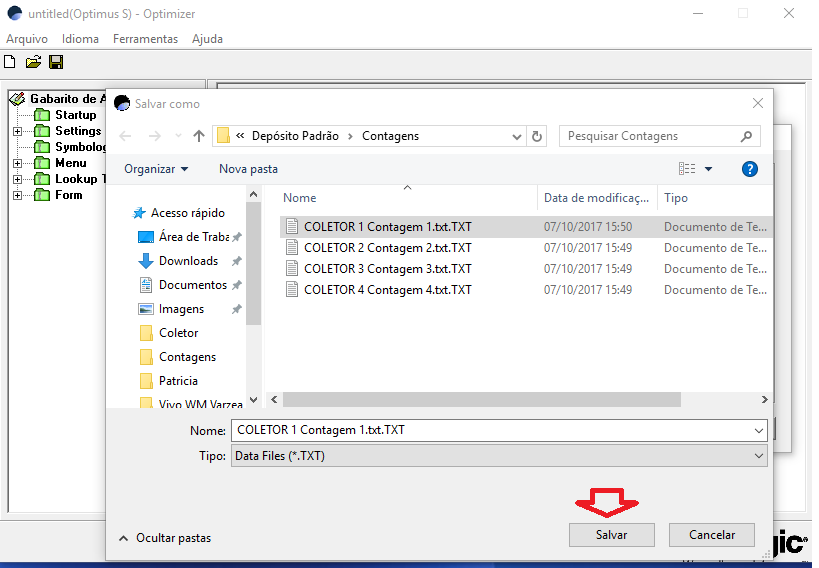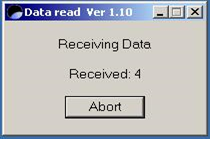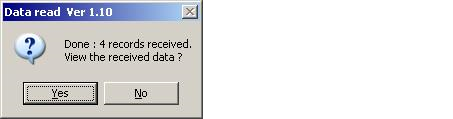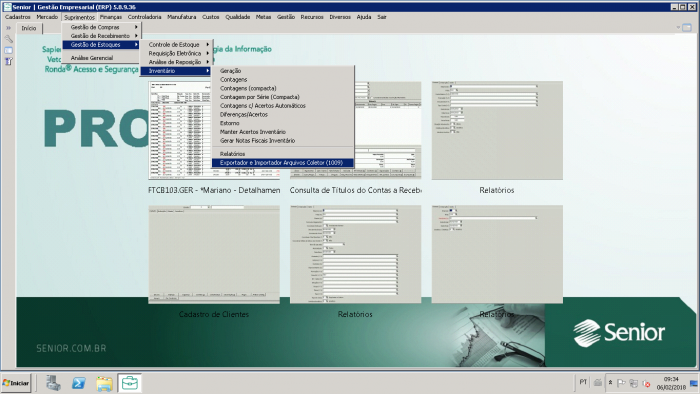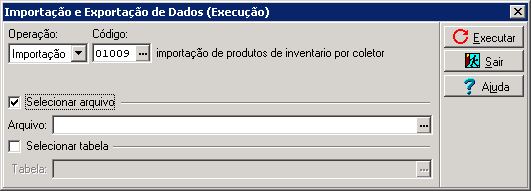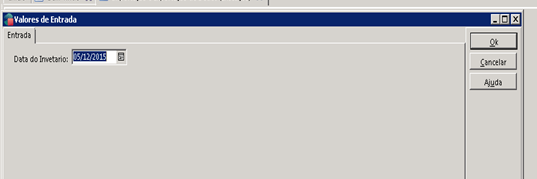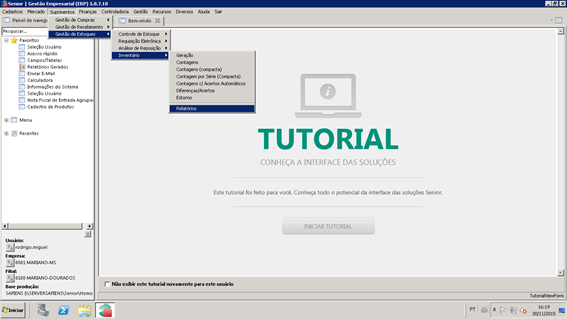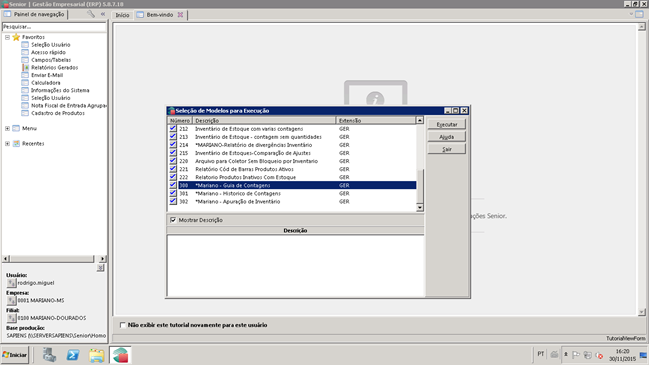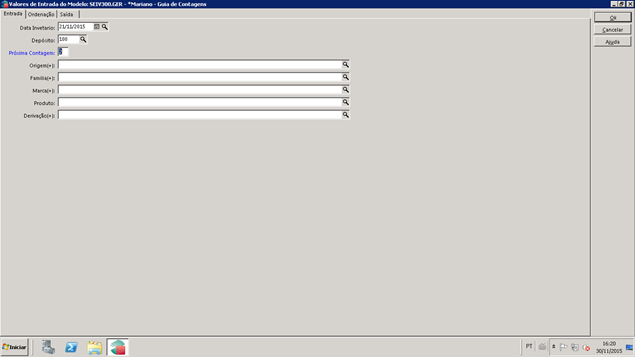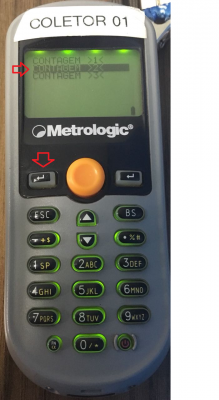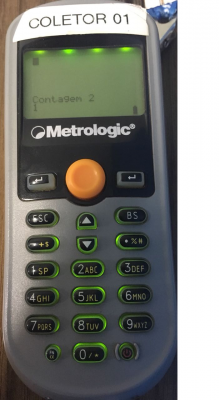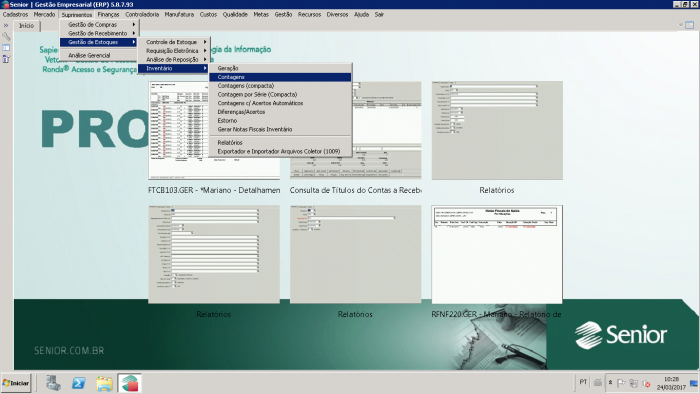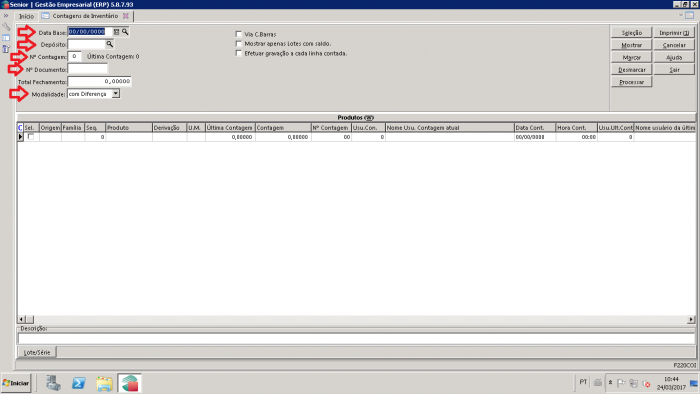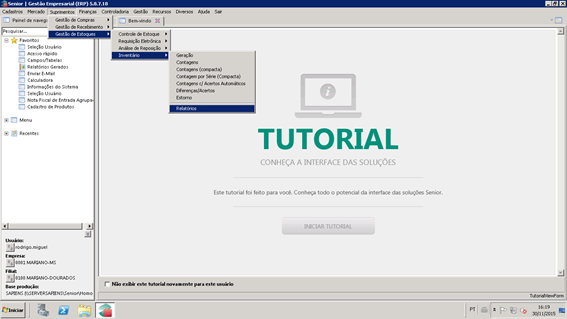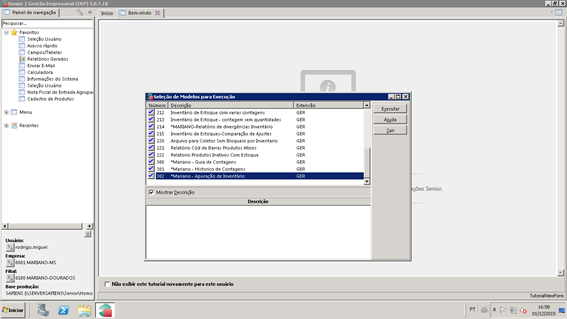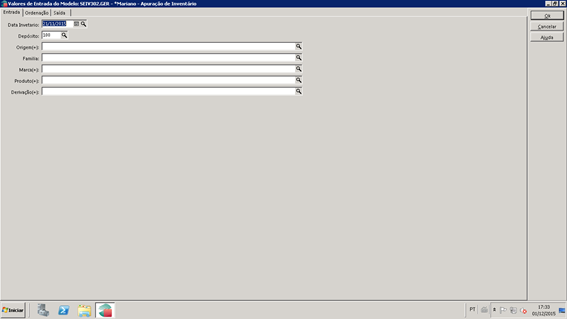Mudanças entre as edições de "Mariano:Manual Inventário Unidade"
| (7 revisões intermediárias pelo mesmo usuário não estão sendo mostradas) | |||
| Linha 315: | Linha 315: | ||
[[File:Manual Inventario Imagem252.png|700x400px|RTENOTITLE]] | [[File:Manual Inventario Imagem252.png|700x400px|RTENOTITLE]] | ||
| − | | + | Corrigir digitação errada: Tecla BS |
[[File:Manual Inventario Imagem148.png|700x400px|RTENOTITLE]] | [[File:Manual Inventario Imagem148.png|700x400px|RTENOTITLE]] | ||
| − | + | ''' '''Apagar Registro incorreto: | |
3. UTILITÁRIOS | 3. UTILITÁRIOS | ||
| Linha 341: | Linha 341: | ||
[[File:Manual Inventario Imagem152.png|700x400px|RTENOTITLE]] | [[File:Manual Inventario Imagem152.png|700x400px|RTENOTITLE]] | ||
| − | | + | Baixa da contagem do estoque no sistema (após finalizado a contagem do estoque): |
No coletor e vá em: | No coletor e vá em: | ||
| Linha 363: | Linha 363: | ||
[[File:Manual Inventario Imagem155.png|700x400px|RTENOTITLE]] | [[File:Manual Inventario Imagem155.png|700x400px|RTENOTITLE]] | ||
| − | Selecione | + | Selecione na Pasta Contagem Estoque o arquivo de contagem e clique em salvar. |
[[File:Manual Inventario Imagem156.png|RTENOTITLE]] | [[File:Manual Inventario Imagem156.png|RTENOTITLE]] | ||
| Linha 397: | Linha 397: | ||
| − | + | '''Importação de dados do coletor para Sistema''' | |
| − | | + | Para importar o arquivo de contagem acessar o menu: |
| + | |||
| + | '''Suprimentos / Gestão de Estoques / Inventário / Exportador e Importador Arquivos Coletor (1009)''' | ||
| + | |||
| + | [[File:Manual Inventario Imagem253.png|700x400px|RTENOTITLE]] | ||
| + | |||
| + | Selecionar: | ||
| + | |||
| + | '''Operação: '''importação | ||
| + | |||
| + | '''Código: '''01009 | ||
| + | |||
| + | '''Selecionar arquivo: '''pesquisar o arquivo salvo na pasta de contagem | ||
| + | |||
| + | '''Executar''' | ||
[[File:Manual Inventario Imagem18.png|700x400px|RTENOTITLE]] | [[File:Manual Inventario Imagem18.png|700x400px|RTENOTITLE]] | ||
| − | + | '''Data do Inventário''': informar data da abertura do inventário | |
| + | |||
| + | Clicar em Ok. | ||
[[File:Manual Inventario Imagem19.png|700x400px|RTENOTITLE]] | [[File:Manual Inventario Imagem19.png|700x400px|RTENOTITLE]] | ||
| − | |||
| − | |||
| − | |||
| − | |||
| − | |||
| − | |||
| Linha 419: | Linha 429: | ||
'''<u>5) LISTA DE DIVERGÊNCIAS E 2ª CONTAGEM</u>''' | '''<u>5) LISTA DE DIVERGÊNCIAS E 2ª CONTAGEM</u>''' | ||
| − | | + | Terminado o envio do arquivo, retirar relatório com lista de itens com divergência para a 2ª contagem no sistema Senior |
[[File:Manual Inventario Imagem20.png|700x400px|RTENOTITLE]] | [[File:Manual Inventario Imagem20.png|700x400px|RTENOTITLE]] | ||
| Linha 431: | Linha 441: | ||
Informar: | Informar: | ||
| − | + | '''Data do Inventário:''' data de abertura do inventário | |
| − | + | '''Depósito: '''código do depósito | |
| + | |||
| + | '''Próxima Contagem: '''digitar contagem 2 | ||
Tendo a opção ainda de filtrar de acordo com a necessidade. | Tendo a opção ainda de filtrar de acordo com a necessidade. | ||
| Linha 439: | Linha 451: | ||
[[File:Manual Inventario Imagem22.png|700x400px|RTENOTITLE]] | [[File:Manual Inventario Imagem22.png|700x400px|RTENOTITLE]] | ||
| − | Imprimir lista de divergências | + | Imprimir lista de divergências. |
| − | | + | Para iniciar a segunda contagem selecionar: |
| − | + | 1 - Executar | |
| − | + | [[File:Manual Inventario Imagem280.png|700x400px|RTENOTITLE]] | |
| − | + | Contagem 2 | |
| − | + | [[File:Manual Inventario Imagem282.png|700x400px|RTENOTITLE]] | |
| − | + | Iniciar a 2ª Contagem. | |
| − | + | [[File:Manual Inventario Imagem283.png|700x400px|RTENOTITLE]] | |
| − | + | Distribuir a lista da segunda contagem e orientar que alterem no coletor para 2ª Contagem. | |
| − | + | '''<u>Importante, que sejam trocadas as sessões de cada usuário com coletor, nas recontagens, para que não se repita possíveis erro de contagem.</u>''' | |
| − | + | '''<u>Os funcionários responsáveis pela coleta de dados, deverão assinar a lista contada pelos mesmos, para possíveis conferências posteriores.</u>''' | |
| − | + | Seguir lista de divergência efetuando as recontagens, com o coletor, ler o código de barras, conferir se é o produto mesmo em mãos, e digitar a quantidade contada. | |
| − | + | Após a 2ª Contagem fazer o mesmo procedimento realizado na contagem 1, baixar os arquivos do coletor e importar para o sistema. | |
| − | + | Gerar o relatório 300 com a 3ª Contagem , alterar no coletor para contagem 3 e iniciar a contagem. | |
| − | + | Após a 3ª Contagem fazer o mesmo procedimento realizado nas contagens 1 e 2, baixar os arquivos do coletor e importar para o sistema. | |
| − | | + | Gerar o relatóiro para 4ª Contagem. |
| − | |||
| − | |||
| − | | + | '''Contagem Manual ''' |
| − | + | Da quarta contagem em diante não usamos o coletor, os produtos que sairem nessas contagens devem ser contados e anotados no relatório 300. | |
| − | |||
| − | |||
| − | + | '''Lançamento Ajuste Manual''' | |
| − | + | Fazer o lançamento manual no depósito principal, avaria e segregado se ainda houver divergências. | |
| − | + | Para fazer o ajuste manual no sistema acessar o menu: | |
| − | + | '''Suprimentos / Gestão de Estoques / Inventário / Contagens''' | |
| − | + | [[File:Manual lançamento ajuste manualImagem1.png|700x400px|RTENOTITLE]] | |
| − | + | Para fazer os ajustes manuais no estoque preencher os campos: | |
| − | + | '''Data Base:''' data do inventário | |
| − | + | '''Depósito:''' código do depósito que está fazendo o ajuste manual | |
| − | + | '''Nº Contagem: '''digitar próxima sequencia que aparece na tela | |
| − | + | '''Nº Documento:''' 123 | |
| − | + | '''Modalidade:''' Todos | |
| − | + | [[File:Manual lançamento ajuste manualImagem2.png|700x400px|RTENOTITLE]] | |
| − | + | Na aba seleção informar os códigos dos produtos que serão ajustados . | |
| − | + | Clicar em mostrar. | |
| − | + | Selecionar os produtos e informar no campo contagem a quantidade passada pela unidade dos produtos em estoque. | |
| − | + | Clicar em Processar | |
| − | + | Sim | |
| + | Não | ||
| + | Gerar o relatório 302 e conferir se zerou. Encaminhar para unidade o relatório para que confirmem as quantidades lançadas. | ||
| − | + | Unidade deve conferir e assinar o relatório e encaminhar por e-mail. | |
| − | |||
| − | |||
| − | |||
| − | |||
| − | |||
| − | |||
| − | |||
| − | |||
| − | |||
| − | |||
| − | + | '''Relatório de Apuração do Inventário ''' | |
| − | |||
| − | |||
| − | |||
| − | |||
| − | |||
| − | |||
| − | |||
| − | |||
| − | |||
| − | |||
| − | |||
| − | |||
| − | |||
| − | |||
| − | |||
| − | |||
| − | |||
| − | |||
| − | |||
| − | |||
| − | |||
| − | |||
| − | |||
| − | |||
| − | |||
| − | |||
| − | |||
| − | |||
| − | |||
| − | |||
| − | |||
| − | |||
| − | |||
| − | |||
| − | |||
| − | |||
| − | |||
| − | |||
| − | |||
| − | |||
| − | |||
| − | |||
| − | |||
| − | |||
| − | |||
| − | |||
| − | |||
| − | |||
| − | |||
| − | |||
| − | |||
| − | |||
| − | |||
| − | |||
| − | |||
| − | |||
| − | |||
| − | |||
| − | |||
| − | |||
| − | |||
| − | |||
| − | |||
| − | |||
| − | |||
| − | |||
| − | |||
| − | |||
| − | |||
| − | |||
| − | |||
| − | |||
| − | |||
| − | |||
| − | |||
| − | |||
| − | |||
| − | |||
| − | |||
| − | |||
| − | |||
| − | |||
| − | |||
| − | |||
| − | |||
| − | |||
| − | |||
| − | |||
| − | |||
| − | |||
| − | |||
| − | |||
| − | |||
| − | |||
| − | |||
| − | |||
| − | |||
| − | |||
| − | |||
| − | |||
| − | |||
| − | |||
| − | |||
| − | |||
| − | |||
| − | |||
| − | |||
| − | |||
| − | |||
| − | |||
| − | |||
| − | |||
| − | |||
| − | |||
| − | |||
| − | |||
| − | |||
| − | |||
| − | |||
| − | |||
| − | |||
| − | |||
| − | |||
| − | |||
| − | |||
| − | |||
| − | |||
| − | |||
| − | |||
| − | |||
| − | |||
| − | |||
| − | |||
| − | |||
| − | |||
| − | |||
| − | |||
| − | |||
| − | |||
| − | |||
| − | |||
| − | |||
[[File:Manual Inventario Imagem43.png|700x400px|RTENOTITLE]] | [[File:Manual Inventario Imagem43.png|700x400px|RTENOTITLE]] | ||
Edição atual tal como às 16h34min de 6 de fevereiro de 2018
Iniciar o inventário somente após conclusão do check list.
O inventário é iniciado com a conciliação de saldos.
1 - Conciliação de Saldos
Para conciliar saldo do Inventário acessar o menu:
Suprimentos / Gestão de Estoques / Controle de Estoque / Conciliação / Conciliação de Res. / Ordens - Produto a Produto
Conciliar o saldo de todos os depósitos que possuem movimentação de produtos, ou seja todos que farão parte do inventário:
- Depósito Padrão
- Depósito Avaria
- Depósito Segregado
Para conciliar informar:
Depósito: digitar código do depósito
Selecionar a opção Reserva Exclusiva
Processar
2 - Fechamento de Estoques
Para fazer o fechamento de estoque, acessar o menu:
Suprimentos / Gestão de Estoques / Controle de Estoques / Fechamento de Estoques
- Para fazer o fechamento de estoques, não alterar o período, deixar a data que busca no sistema.
Para fechamento dos estoques selecionar:
- Atualização dos estoques
Forma de Correção do Saldo
- Atualização do saldo pelos movimentos
Cálculo do Preço Médio
- Dinâmico
Diferenças de Saldos (Quantidade)
- Corrige
Tipo de Fechamento
- Normal
Após selecionar os campos conforme imagem abaixo, clicar em processar.
3 - Abertura do Inventário
Suprimentos / Gestão de Estoques / Inventário / Geração
Para fazer a abertura do inventário, preencher os campos:
Data Base: dia da contagem de estoque
Depósito: fazer a abertura de todos os depósitos.
- Depósito Padrão
- Depósito Avaria
- Depósito Segregado
Bloq. Movimen.: S
Opção: Todos
Ordenação: Produto / Derivação
Lote / Série: N
Não selecionar o campo - Não mostrar na tela
Gerar Inventário
- Por Depósito ( Localização)
Após informar os dados e selecionar os campos conforme exemplo acima, clicar em Mostrar.
Selecionar todos os produtos e Processar.
3 - Geração de Arquivo de Contagem para o Coletor
Para gerar o arquivo para contagem com coletor, acessar o menu:
Suprimentos /Gestão de Estoques / Inventario / Exportador e Importador Arquivos Coletor(1009) Executar
Operação: Exportação
Código: 01009
Deixar marcado * Selecionar arquivo
Aquivo: clicar nos ... para salvar o arquivo na área de trabalho do sapiens na pasta Contagem Estoque.
Selecione o Depósito
Selecione a pasta de exportação.
Dar nome ao arquivo, conforme exemplo:
Depósito1 arquivo para contagem.txt
Clicar em abrir.
Clicar em OK.
Após geração do arquivo, o responsável pela contagem da unidade, irá baixar no coletor. Após a baixa deste arquivo, poderá ser iniciada a contagem do estoque na unidade.
4 - COLETOR : FORMA DE USAR
Limpar as últimas contagens do coletor:
No coletor:
3. UTILITÁRIOS
Clicar na Setinha
Clicando na setinha para baixo, escolher a opção:
3. APAGAR REG
Clicar duas vezes na setinha.
Usando a setinha para cima seleciona a opção:
1. TODOS
Selecione com a setinha para cima a opção :
1. SIM
Clique na setinha para apagar o registro.
Repetir este processo 2 vezes, certificando-se que ao chegar em APAGAR REGISTRO não apareça mais nenhuma opção.
Baixar arquivo de produtos para os coletores (antes de começar a contagem do estoque):
No coletor selecionar utilitários e clicar na setinha.
3. UTILITÁRIOS
No coletor clicar na setinha para selecionar Transferência.
1. TRANSFERENCIA
No coletor clicar na setinha para baixar lista.
3. BAIXAR LISTA
Coloque o coletor na base.
Acesse o programa Optimizer, conforme tela abaixo
No Optimizer acesse:
Ferramentas/Comunicação/Download da Tabela de Consulta ou simplesmente aperte a tecla “F7” no seu teclado.
A tela abaixo deve aparecer.
Copie os arquivos salvos na pasta na área de trabalho do sapiens e cole na pasta de Contagem Estoque no computador.
Clique em Browse para procurar o arquivo contendo a lista de produtos na pasta Contagem Estoque, na pasta arquivo exportação.
Seleicone a pasta Contagem de Estoque.
Selecione o depósito.
Selecione a pasta do arquivo.
Selecione o arquivo e clique em abrir.
Após a seleção do arquivo, clique em Ok. Se apresentar a mensagem "Can not open the COM port " é porque a porta está errada.
Neste caso, pesquise a porta acessando em sua máquina:
- Gerenciador de Dispositivos
- Clique em Portas (COM e LPT)
Abaixo irá mostrar o número da porta, digite esse número conforme figura abaixo e clique em Ok.
Durante o processo de envio você verá a tela abaixo indicativa de progresso.
Após o término do envio deverá aparecer a tela abaixo indicando a conclusão do processo.
Feito isso você já terá no seu coletor a lista contendo todos os nossos produtos, para baixar nos outros coletores basta colocar na base e dar o comando para baixar.
5 - Início da Contagem
Para primeira contagem contar e anotar na etiqueta autocolante a quantidade de cada produto, caso o produto esteja acondicionado em caixas, tirar uma unidade da caixa para que possam bipar o código de barras do produto com o coletor.
O responsável pelo coletor irá coletar estes dados já contados, da seguinte forma:
No coletor acessar:
1. EXECUTAR
CONTAGEM >1< (selecionar o número da contagem)
Apertar no botão amarelo para bipar o produto.
Pegar em mãos o produto em que está fixada a etiqueta;
- Ler o código de barras, conferir se é o produto que apareceu no coletor é o mesmo que possui em mãos, e digitar a quantidade contada;
- Após coletada a informação tirar a etiqueta do produto, para que nenhum funcionário ‘cole’ a recontagem;
Caso o usuário do coletor não encontre o produto no coletor deverá anotar todos os dados para cadastro do produto, e enviar por e-mail para atendimentocontabil@comercialmariano.com.br, para que proceda os acertos necessários.
- Os produtos que não forem localizado o cadastro correto no sistema, (fabricante e código) não deverão dar entrada em código errado (outro fabricante e código) por ser similar. Na segunda-feira, deverá ser enviada planilha de cadastro do produto, e só então será dada a entrada do produto no sistema.
Caso o coletor não reconheça um código de barras automaticamente, temos as seguintes maneiras para inserir a contagem no coletor:
Coleta manual do código de barras (digitar no coletor): Pode ocorrer de algum código de barras não estar com uma boa impressão, impedindo o coletor de lê-lo. Neste caso o usuário deverá digitar manualmente o código, teclando enter a seguir.
Digitar Letras: Apertar a tecla FUNÇÃO até que o A (maiúsculo) apareça em cima da bateria (inferior direita). Utilizar as letras necessárias e, para voltar, apertar função até que não apareça mais nenhuma letra.
Corrigir digitação errada: Tecla BS
Apagar Registro incorreto:
3. UTILITÁRIOS
3. APAGAR REGISTRO
2. ULTIMO GRAVADO
TEM CERTEZA
1.SIM
2.NÃO
Baixa da contagem do estoque no sistema (após finalizado a contagem do estoque):
No coletor e vá em:
2. ENVIAR DADOS
Coloque o mesmo na base.
Abra o programa Optimizer.
Ferramentas / Comunicação / Receber Dados F8
Clicar em Browse.
Selecione na Pasta Contagem Estoque o arquivo de contagem e clique em salvar.
Após indicar o local e o nome clique em “Save”.
Durante o processo você deverá ver a tela indicativa de progresso conforme figura abaixo.
Quando a transferência for concluída você verá a tela abaixo perguntando se quer visualizar o arquivo recebido. Responda não (No).
Com isso um arquivo será gerado no local indicado contendo os dados de sua contagem.
Encerre o programa Optimizer.
****ATENÇÃO
Sempre escolher nomes diferentes para cada coletor utilizado, informando o depósito contado.
Exemplo:
Dep1contagem01coletor1.txt
Dep1contagem01coletor2.txt
Dep1contagem01coletor3.txt
Dep1contagem01coletor4.txt
Importação de dados do coletor para Sistema
Para importar o arquivo de contagem acessar o menu:
Suprimentos / Gestão de Estoques / Inventário / Exportador e Importador Arquivos Coletor (1009)
Selecionar:
Operação: importação
Código: 01009
Selecionar arquivo: pesquisar o arquivo salvo na pasta de contagem
Executar
Data do Inventário: informar data da abertura do inventário
Clicar em Ok.
5) LISTA DE DIVERGÊNCIAS E 2ª CONTAGEM
Terminado o envio do arquivo, retirar relatório com lista de itens com divergência para a 2ª contagem no sistema Senior
Relatório número 300
300 *Mariano – Guia de Contagens
Informar:
Data do Inventário: data de abertura do inventário
Depósito: código do depósito
Próxima Contagem: digitar contagem 2
Tendo a opção ainda de filtrar de acordo com a necessidade.
Imprimir lista de divergências.
Para iniciar a segunda contagem selecionar:
1 - Executar
Contagem 2
Iniciar a 2ª Contagem.
Distribuir a lista da segunda contagem e orientar que alterem no coletor para 2ª Contagem.
Importante, que sejam trocadas as sessões de cada usuário com coletor, nas recontagens, para que não se repita possíveis erro de contagem.
Os funcionários responsáveis pela coleta de dados, deverão assinar a lista contada pelos mesmos, para possíveis conferências posteriores.
Seguir lista de divergência efetuando as recontagens, com o coletor, ler o código de barras, conferir se é o produto mesmo em mãos, e digitar a quantidade contada.
Após a 2ª Contagem fazer o mesmo procedimento realizado na contagem 1, baixar os arquivos do coletor e importar para o sistema.
Gerar o relatório 300 com a 3ª Contagem , alterar no coletor para contagem 3 e iniciar a contagem.
Após a 3ª Contagem fazer o mesmo procedimento realizado nas contagens 1 e 2, baixar os arquivos do coletor e importar para o sistema.
Gerar o relatóiro para 4ª Contagem.
Contagem Manual
Da quarta contagem em diante não usamos o coletor, os produtos que sairem nessas contagens devem ser contados e anotados no relatório 300.
Lançamento Ajuste Manual
Fazer o lançamento manual no depósito principal, avaria e segregado se ainda houver divergências.
Para fazer o ajuste manual no sistema acessar o menu:
Suprimentos / Gestão de Estoques / Inventário / Contagens
Para fazer os ajustes manuais no estoque preencher os campos:
Data Base: data do inventário
Depósito: código do depósito que está fazendo o ajuste manual
Nº Contagem: digitar próxima sequencia que aparece na tela
Nº Documento: 123
Modalidade: Todos
Na aba seleção informar os códigos dos produtos que serão ajustados .
Clicar em mostrar.
Selecionar os produtos e informar no campo contagem a quantidade passada pela unidade dos produtos em estoque.
Clicar em Processar
Sim
Não
Gerar o relatório 302 e conferir se zerou. Encaminhar para unidade o relatório para que confirmem as quantidades lançadas.
Unidade deve conferir e assinar o relatório e encaminhar por e-mail.
Relatório de Apuração do Inventário
Relatório número 302
302 *Mariano – Apuração de Inventario
Informar:
a data do inventario;
o depósito inventariado.
Tendo a opção ainda de filtrar de acordo com a necessidade
Imprimir listagem com acertos já efetuados pelo sistema, analisar as diferenças e sinalizar os ajustes.
9) FINALIZANDO A CONTAGEM:
9.1) Após análise e assinatura do relatório de apuração de resultado do inventario pelo Gerente Comercial da unidade o coordenador de operações realizará os ajustes necessários no sistema, finalizando o inventario de estoque.